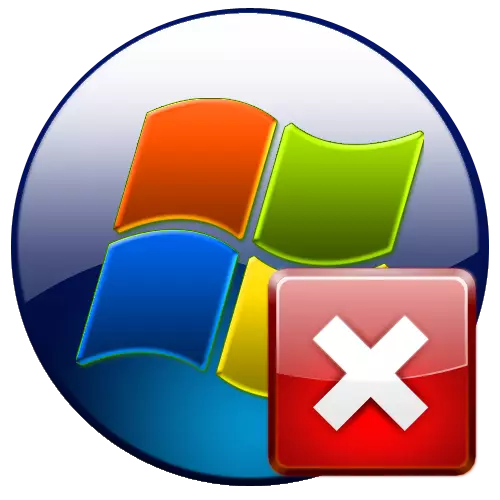
ୱିଣ୍ଡୋଜ୍ 7 ଟି ୟୁଜର୍ ସାକ୍ଷାତ ହୋଇପାରେ 0xc000000009 | ସିଷ୍ଟମ୍ ଲୋଡିଂ ଏବଂ ଏହାର ଅପରେସନ୍ ବଦଳରେ ଏବଂ ଏହାର ଅପରେସନ୍ ବଦଳରେ ଏହି ସମସ୍ୟା ଉଭୟ ନୁହେଁ | ଏହି ତ୍ରୁଟିପୂର୍ଣ୍ଣ କାରଣ ଏବଂ ଏହାକୁ କିପରି ଦୂର କରିବେ ତାହା ସହିତ କାରବାର କରିବା |
0xc00000e9 ତ୍ରୁଟିର ବିଲୋପ ପାଇଁ କାରଣ ଏବଂ ପଦ୍ଧତି |
ବିଭିନ୍ନ କାରଣରୁ ତ୍ରୁଟି 0xc000000009 ହୋଇପାରେ, ଯାହା ମଧ୍ୟରେ ଆବଣ୍ଟିତ ହେବା ଉଚିତ:- ପେରିଫେରାଲ୍ ପିଲ୍ସର ସଂଯୋଗ;
- ବିବାଦୀୟ କାର୍ଯ୍ୟକ୍ରମ ସଂସ୍ଥାପନ କରିବା;
- ହାର୍ଡ ଡିସ୍କରେ ସମସ୍ୟା;
- ଅଦ୍ୟତନଗୁଡ଼ିକର ଭୁଲ ସ୍ଥାପନ;
- ହାର୍ଡୱେର୍ ସମସ୍ୟା;
- ଭାଇରସ୍, ଇତ୍ୟାଦି
ସେହି ଅନୁଯାୟୀ, ସମସ୍ୟାର ସମାଧାନର ଉପାୟଗୁଡ଼ିକ ଏହାର ନିର୍ଦ୍ଦିଷ୍ଟ ମୂଳ କାରଣ ସହିତ ସିଧାସଳଖ ଜଡିତ | ପରବର୍ତ୍ତୀ ସମୟରେ, ନିର୍ଦ୍ଦିଷ୍ଟ ତ୍ରୁଟିଗୁଡିକ ବିଲୋପ କରିବାର ସମସ୍ତ ପ୍ରକାରରେ ଆମେ ବିସ୍ତୃତ ଭାବରେ ବିସ୍ତୃତ ଭାବରେ ଚେଷ୍ଟା କରିବୁ |
ପଦ୍ଧତି 1: ପେରିଫେରାଲ୍ ଡିଭାଇସ୍ ବିଚ୍ଛିନ୍ନ |
ଯଦି ସିଷ୍ଟମ୍ ଲୋଡ୍ ହୁଏ ତ୍ରୁଟି 0xc00000e9 ହୁଏ, ତେବେ ଏହାକୁ ନିଶ୍ଚିତ କରିବାକୁ ପଡିବ ଯେ ଏହାର କାରଣଟି PC ପେରିଫେରାଲ୍ ଡିଭାଇସ୍ ସହିତ ସଂଯୋଗ ହେବା ଆବଶ୍ୟକ କରେ ଯେ ଫ୍ଲାସ୍ ଡ୍ରାଇଭ, ବାହ୍ୟ ହାର୍ଡ ଡିସ୍କ, ସ୍କାନର୍, ପ୍ରିଫରର୍, ପ୍ରିଭମାନଙ୍କୁ ସଂଯୋଗ ବିଚ୍ଛିନ୍ନ କରନ୍ତୁ | କମ୍ପ୍ୟୁଟରରୁ ଯନ୍ତ୍ରପାତି | ଯଦି ଏହା ପରେ ସିଷ୍ଟମ୍ ସାଧାରଣ ଭାବରେ ଆରମ୍ଭ ହେବ, ତେବେ ଆପଣ ଡିଭାଇସ୍ଗୁଡ଼ିକୁ ପୁଣି ଥରେ ସଂଯୋଗ କରି ପାରିବେ | କିନ୍ତୁ ଭବିଷ୍ୟତ ପାଇଁ, ମନେରଖନ୍ତୁ ଯେ OS ଆରମ୍ଭ କରିବା ପୂର୍ବରୁ ଏହାକୁ ବନ୍ଦ କରାଯିବା ଉଚିତ |
ଯଦି ପେରିଫେରାଲ୍ ଡିଭାଇସ୍ ର ବିଚ୍ଛିନ୍ନତା ସମସ୍ୟାର ସମାଧାନ କରିପାରିବ ନାହିଁ, ତାପରେ ordc00000e9 ବିଲୋପ କରିବାର ନିମ୍ନଲିଖିତ ପଦ୍ଧତିକୁ ଯାଆନ୍ତୁ, ଯାହା ନିମ୍ନରେ ଆଲୋଚନା ହେବ |
ପଦ୍ଧତି 2: ତ୍ରୁଟି ପାଇଁ ଡିସ୍କ ଯାଞ୍ଚ କରିବା |
ଏକ କାରଣ ଯାହା ଏକ ତ୍ରୁଟି ଘଟାଇପାରେ 0xc00000e9 କାରଣ ହାର୍ଡ ଡ୍ରାଇଭରେ ଲଜିକାଲ୍ ତ୍ରୁଟି କିମ୍ବା ଶାରୀରିକ କ୍ଷତି ଘଟାଏ | ଏହି କ୍ଷେତ୍ରରେ, ଏକ ଉପଯୁକ୍ତ ଯାଞ୍ଚ କରିବା ଆବଶ୍ୟକ | କିନ୍ତୁ ଯଦି ସିଷ୍ଟମ୍ ଲୋଟେ ପଡ଼େ ହୁଏ, ତେବେ ସିଷ୍ଟମ୍ ଲୋଡ୍ ହୁଏ, ତେବେ ଆବଶ୍ୟକ ଷ୍ଟାଣ୍ଡାର୍ଡ ଉପାୟ ଆବଶ୍ୟକୀୟ ମନିପୁଲତାକୁ କାର୍ଯ୍ୟକାରୀ କରିପାରିବ ନାହିଁ | "ସୁରକ୍ଷିତ ମୋଡ୍" ପ୍ରବେଶ କରିବା ଆବଶ୍ୟକ ହେବ | ଏହା କରିବା ପାଇଁ, ସିଷ୍ଟମ୍ ଲୋଡ୍ କରିବାର ପ୍ରାରମ୍ଭିକ ପର୍ଯ୍ୟାୟରେ, କ୍ଲାମ୍ପ ଏବଂ ଧାରଣ କରେ (କିଛି BIOS ସଂସ୍କରଣ) ଅନ୍ୟ ବିକଳ୍ପଗୁଡ଼ିକ ହୋଇପାରେ | ପରବର୍ତ୍ତୀ, ପ୍ରଦର୍ଶିତ ତାଲିକାରେ, "ସୁରକ୍ଷିତ ଧାରାରେ" ଚୟନ କରନ୍ତୁ ଏବଂ ଏଣ୍ଟର୍ କରନ୍ତୁ।
- କମ୍ପ୍ୟୁଟର ଟର୍ନ୍ ଅନ୍ କରିବା ପରେ, "ଆରମ୍ଭ" ଦବାନ୍ତୁ | "ସମସ୍ତ ପ୍ରୋଗ୍ରାମ୍" କ୍ଲିକ୍ କରନ୍ତୁ |
- "ମାନକ" ଡିରେକ୍ଟୋରୀକୁ ଯାଆନ୍ତୁ |
- ଲେଖା "କମାଣ୍ଡ୍ ଲାଇନ୍" ରଖନ୍ତୁ | ଏହା ଡାହାଣ ମାଉସ୍ ଉପରେ କ୍ଲିକ୍ କରନ୍ତୁ | ପ୍ରଦର୍ଶିତ ତାଲିକାରେ, "ବ୍ୟବସ୍ଥାପକ ଚଲାଇବା" କୁ ଯାଆନ୍ତୁ।
- "କମାଣ୍ଡ୍ ଲାଇନ୍" ଇଣ୍ଟରଫେସ୍ ଖୋଲିବ | ସେଠାରେ କମାଣ୍ଡ ପ୍ରବେଶ କର:
Chkdsk / f / r
ଏଣ୍ଟର୍ ଦାବନ୍ତୁ |
- ଏହା ଏକ ବାର୍ତ୍ତା ଯାହା ସମ୍ପ୍ରତି ଡିସ୍କ ଲକ୍ ହୋଇଛି ଦେଖାଇବ। ଏହି ପ୍ରକୃତରେ ଯେ ଏହି ବିଭାଗରେ ପ୍ରଚାଳନ ତନ୍ତ୍ର ସ୍ଥାପିତ ଏବଂ ଏହାର ସକ୍ରିୟ ସ୍ଥିତିରେ ଯାଞ୍ଚକୁ କାର୍ଯ୍ୟକାରୀ ହୋଇପାରିବ ନାହିଁ ଯୋଗୁଁ ଅଟେ। କିନ୍ତୁ ତୁରନ୍ତ "ନିର୍ଦ୍ଦେଶ ରେଖା" ରେ ଏହି ସମସ୍ୟା ସମାଧାନ କରିବାକୁ ପ୍ରସ୍ତାବିତ ହେବ। କମ୍ପୁଟର ପୁନରାରମ୍ଭ ସିଷ୍ଟମ୍ ସମ୍ପୂର୍ଣ୍ଣ ଧାରଣ ପର୍ଯ୍ୟନ୍ତ ପରେ ଯାଞ୍ଚ ଆରମ୍ଭ ହେବ। ଏହି କାର୍ଯ୍ୟ, ପ୍ରବେଶ "ୱାଇ" ସୂଚୀ କରିବା ଏବଂ ପ୍ରବେଶ କ୍ଲିକ କରନ୍ତୁ।
- ପରବର୍ତ୍ତୀ ବନ୍ଦ ସମସ୍ତ ଖୋଲା ପ୍ରୟୋଗ ଏବଂ ୱିଣ୍ଡୋ। ଯାହା ପରେ "ଆରମ୍ଭ" ଦବାନ୍ତୁ ଏବଂ ଲିଖନ ଅତିରିକ୍ତ ତାଲିକାରେ "ବନ୍ଦ କରିବା" ନିକଟରେ ତ୍ରିଭୁଜ କ୍ଲିକ୍ "ପୁନର୍ଚାଲନ", ଚୟନ କରନ୍ତୁ।
- କମ୍ପ୍ୟୁଟର ପୁନରାରମ୍ଭ ହୋଇଯିବ ଏବଂ ଉପଯୋଗିତା ତର ଶେଷ ପଦକ୍ଷେପରେ ସକ୍ରିୟ ହୋଇଛି। Chkdsk ଯାହା ସମସ୍ୟା ପାଇଁ ଡିସ୍କ ଯାଞ୍ଚ କରିବ। ଯଦି ତାର୍କିକ ତ୍ରୁଟି ଚିହ୍ନଟ ହୋଇଥାଏ, ସେମାନେ ସଂଶୋଧିତ କରାଯିବ। କିଛି ଭୌତିକ malfunctions ଉପସ୍ଥିତି ରେ ପରିସ୍ଥିତି ଠିକ କରିବାକୁ ଉଦ୍ୟମ, ଉଦାହରଣ ପାଇଁ, demagnetizing କ୍ଷେତ୍ର ହେବ। କିନ୍ତୁ କ୍ଷତି ବିଶେଷକରି ଯାନ୍ତ୍ରିକ ଅଛି, ତେବେ ଡିସ୍କ କିମ୍ବା ଏହାର ବିସ୍ଥାପନ କେବଳ ମରାମତି ସାହାଯ୍ୟ କରିବ।

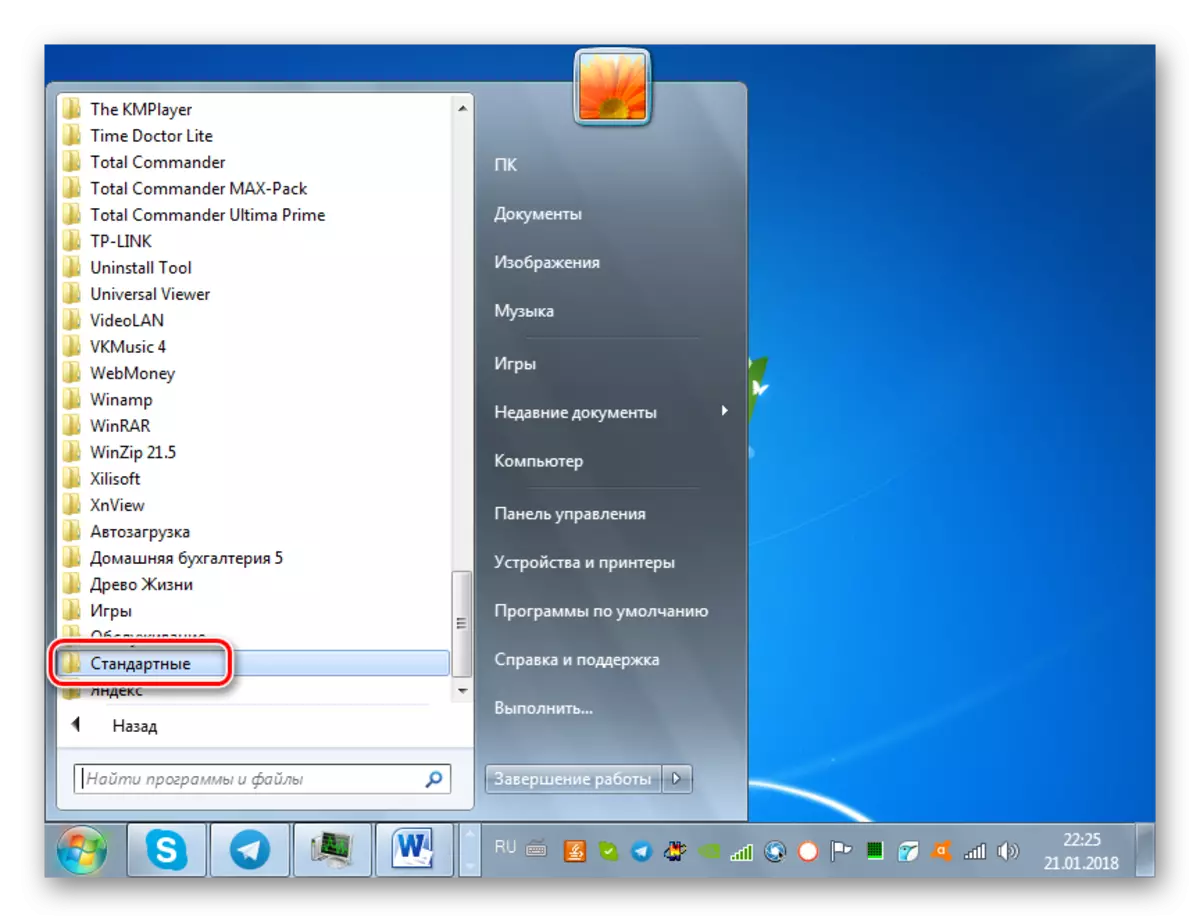
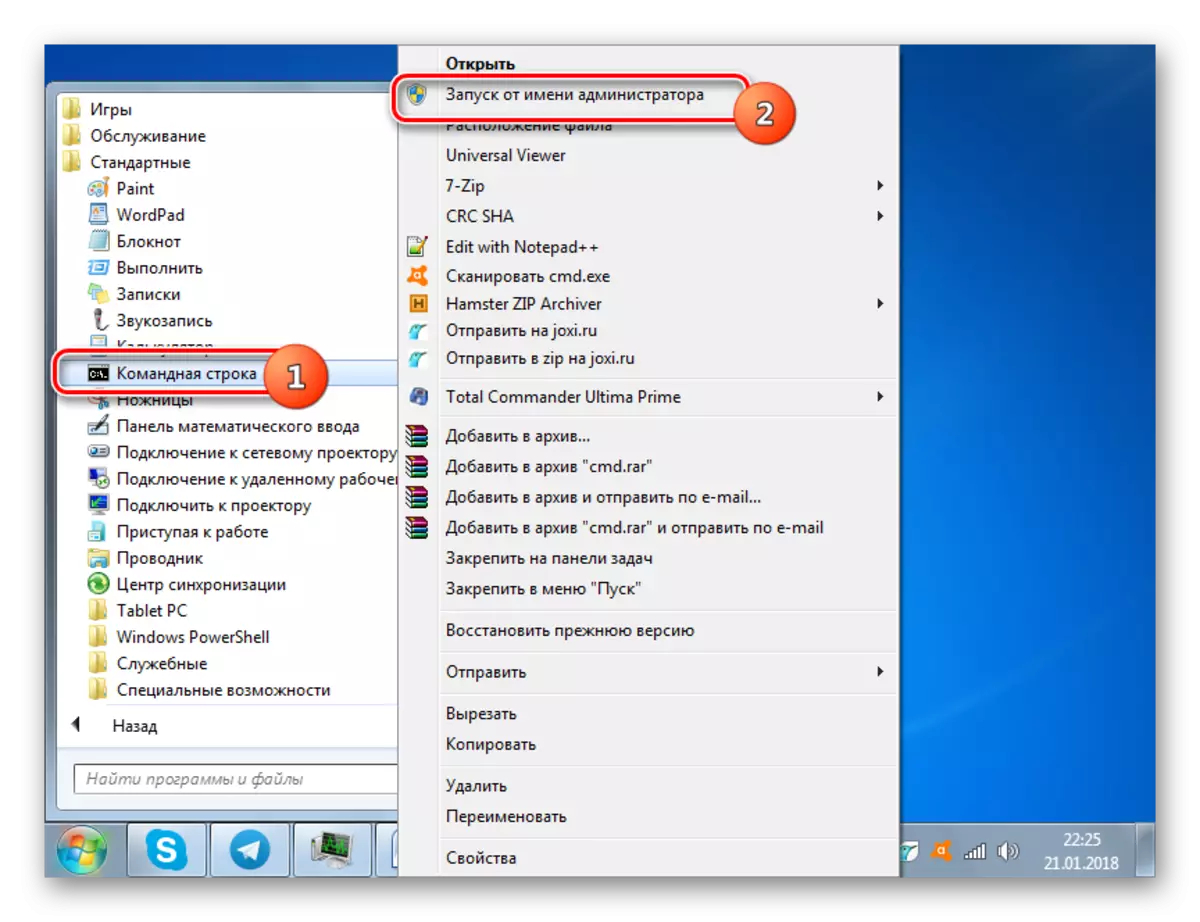

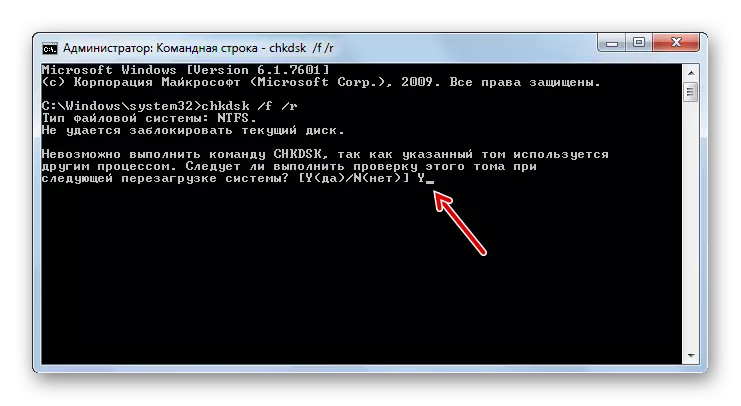

ପାଠପଢା: ତ୍ରୁଟିଗୁଡିକ ପାଇଁ ଡିସ୍କ ଯାଞ୍ଚ Windows 7 ରେ
ପଦ୍ଧତି 3: autoload ରୁ ଅପସାରଣ ପ୍ରୋଗ୍ରାମ
, ଅନ୍ୟ ଏକ କାରଣ ଯାହା ପାଇଁ ତନ୍ତ୍ର ଆରମ୍ଭ ସମୟରେ 0xC00000E9 ତୃଟି ଘଟିପାରେ autoload ରେ ଦ୍ଵନ୍ଦାତ୍ମକ ପ୍ରୋଗ୍ରାମର ମୂଳଦୁଆ ଅଟେ। ଏହି ପରିପ୍ରେକ୍ଷୀରେ, ଏହାକୁ autorun ଅପସାରିତ ହେବ। ପୂର୍ବ ମାମଲାରେ ଭାବରେ, ଏହି ଇସ୍ୟୁ "ସୁରକ୍ଷିତ ଧାରାରେ" ଲଗିଂ କରି ଅଛିକି ହୋଇଥାଏ।
- Win + R. ଟାଇପ୍ କରନ୍ତୁ | ୱିଣ୍ଡୋ ଖୋଲା ସେହି ୱିଣ୍ଡୋରେ, ପ୍ରବେଶ କରନ୍ତୁ:
msconfig
"ଓକେ" କ୍ଲିକ୍ କରନ୍ତୁ |
- "ସିଷ୍ଟମ୍ ବିନ୍ୟାସ" ନାମକ ଗୋଟିଏ ସେଲ ଖୋଲିବ। "ଷ୍ଟ୍ରାଟ୍ ଅପ୍" ବିଭାଗ ନାମ କ୍ଲିକ୍ କରନ୍ତୁ।
- ପ୍ରୋଗ୍ରାମ ଏକ ତାଲିକା କେବେ autorun ଦେଖାଯାଏ ଯୋଡା। ଯାହା ର autoload ମୁହୂର୍ତ୍ତରେ ସକ୍ରିୟ ସେହି checklocks ସହିତ ଚିହ୍ନିତ ହୋଇଥାଏ।
- ଅବଶ୍ୟ, ଏହା ସମସ୍ତ ଉପାଦାନ କୁ ଚିହ୍ନ ଅପସାରଣ ସମ୍ଭବ ରହିବ, କିନ୍ତୁ ଏହାକୁ ଅଧିକ ମଙ୍ଗଳଜନକ ଭିନ୍ନ କରିବା ହେଉଛି। ପ୍ରକୃତରେ ଅଧ୍ୟୟନ ତଳେ ସମସ୍ୟା କାରଣ ନିକଟରେ ସଂସ୍ଥାପିତ କିମ୍ବା autorun ପ୍ରୋଗ୍ରାମ ଯୋଗ କରାଯିବା ସମ୍ଭବତଃ ଯେ ପ୍ରଦାନ, ଆପଣ କେବଳ ସେହି ନିକଟରେ ସଂସ୍ଥାପିତ କରିଛନ୍ତି ଯାହା ପ୍ରୟୋଗ ବିଷୟରେ ଏକ ଟିଙ୍କ ପାରିବେ। ତା'ପରେ "ପ୍ରୟୋଗ" ଏବଂ "ଓକେ" ଦବାନ୍ତୁ |
- ଯାହା ପରେ, ସଂଳାପ ବାକ୍ସ ଖୋଲିଥାଏ, ଯେଉଁଠାରେ ପରିବର୍ତ୍ତନ କମ୍ପୁଟର ପୁନରାରମ୍ଭ ପରେ ବଳ ଭିତରକୁ ଆସିବେ। ସମସ୍ତ ସକ୍ରିୟ ପ୍ରୋଗ୍ରାମ୍ ବନ୍ଦ କରନ୍ତୁ ଏବଂ "ପୁନ bo ବୁଟ୍" ଦବ |
- ଏହା ପରେ କମ୍ପ୍ୟୁଟର ପୁନ bo ବୁଟ ହେବ ଏବଂ ମନୋନୀତ ହୋଇଥିବା ପ୍ରୋଗ୍ରାମ୍ଗୁଡ଼ିକ ଅଟୋରୁନ୍ ଠାରୁ ଅପସାରିତ ହୋଇଛି | ଯଦି ଏକ ତ୍ରୁଟି ସହିତ ସମସ୍ୟା 0xc00000e9 ଏଥିରେ ରହିଥାଏ, ଏହାକୁ ବିଲୋପ କରାଯିବ | ଯଦି କିଛି ପରିବର୍ତ୍ତନ ହୋଇନାହିଁ, ତେବେ ପରବର୍ତ୍ତୀ ପଥକୁ ଅଗ୍ରସର ହୁଅନ୍ତୁ |




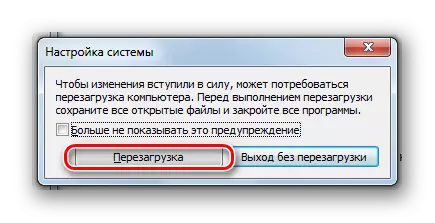
ଶିକ୍ଷା: ୱିଣ୍ଡୋଜ୍ 7 ରେ ପ୍ରୟୋଗଗୁଡ଼ିକର ଅଟୋଲୋଡ୍ କିପରି ଅକ୍ଷମ କରିବେ |
ପଦ୍ଧତି 4: ପ୍ରୋଗ୍ରାମକୁ ସଂସ୍ଥାପନ କରିବା |
ସେମାନଙ୍କର ଅଟୋରନ୍ ଠାରୁ ହଟାଇବା ପରେ ମଧ୍ୟ କିଛି ପ୍ରୋଗ୍ରାମ ସିଷ୍ଟମ୍ ସହିତ ବିବାଦ କରିଥାଏ, ଯାହାକି ଏକ ତ୍ରୁଟି 0xc00000e9 ସୃଷ୍ଟି କରିଥାଏ | ଏହି ପରିପ୍ରେକ୍ଷୀରେ, ସେମାନେ ସମ୍ପୂର୍ଣ୍ଣ ଭାବରେ ଅସଂସ୍ଥାପନ ହେବା ଜରୁରୀ | ଏହା ମାନକ ୱିଣ୍ଡୋଜ୍ ଅପସାରଣ ଉପକରଣ ବ୍ୟବହାର କରି କରାଯାଇପାରିବ | କିନ୍ତୁ ସ୍ୱତନ୍ତ୍ର ଉପଯୋଗିତାଗୁଡ଼ିକର ଲାଭ ଉଠାଇବାକୁ ଆମେ ଆପଣଙ୍କୁ ପରାମର୍ଶ ଦେଉଛୁ ଯାହା ଏହି ସଫ୍ଟୱେୟାରର ସମସ୍ତ ପ୍ରଣାଳୀରୁ ଅନ୍ୟ ପ୍ରଣାଳୀରୁ ଅନ୍ୟ ପ୍ରଣାଳୀ ଉପାଦାନଗୁଡ଼ିକର ସମ୍ପୂର୍ଣ୍ଣ ସଫେଇ ଏବଂ ସଂପୂର୍ଣ୍ଣ ସଫା କରିବା | ଏହି ଉଦ୍ଦେଶ୍ୟର ସର୍ବୋତ୍ତମ ପ୍ରୋଗ୍ରାମ୍ ମଧ୍ୟରୁ ଗୋଟିଏ ହେଉଛି ଉପକରଣକୁ ସଂସ୍ଥାପନ କରିବା |
- ଅଣସଂସ୍ଥାପନ ଉପକରଣ ଚଲାନ୍ତୁ। ସିଷ୍ଟମରେ ସଂସ୍ଥାପିତ ପ୍ରୋଗ୍ରାମଗୁଡିକର ଏକ ତାଲିକା ଖୋଲିବ | ନୂତନରୁ ଯୋଡିବା ପାଇଁ ସେମାନଙ୍କୁ ନିର୍ମାଣ କରିବା ପାଇଁ, "ସଂସ୍ଥାପିତ" ସ୍ତମ୍ଭର ନାମ ଉପରେ କ୍ଲିକ୍ କରନ୍ତୁ |
- ତାଲିକା indicated କ୍ରମରେ ପୁନଃନିର୍ମାଣ ହେବ। ଏହା ହେଉଛି ସେହି ପ୍ରୋଗ୍ରାମ୍ ଯାହା ପ୍ରଥମ ସ୍ଥାନରେ ଥାଏ, ତାହା ହେଉଛି ତାଲିକା ଅଧ୍ୟୟନ କରାଯାଉଥିବା ସମସ୍ୟାର ଉତ୍ସ ସମ୍ଭବତ। ସମ୍ଭବ | ଏହି ଆଇଟମଗୁଡିକ ମଧ୍ୟରୁ ଗୋଟିଏ ଚୟନ କରନ୍ତୁ ଏବଂ ସଂସ୍ଥାପନ ଉପକରଣର ଡାହାଣ ଭାଗରେ ଲେଖା "ଅସଂସ୍ଥାପନ" ସଂସ୍ଥାପନ "ଉପରେ କ୍ଲିକ୍ କରନ୍ତୁ |
- ଏହା ପରେ, ମନୋନୀତ ପ୍ରୟୋଗର ଷ୍ଟାଣ୍ଡାର୍ଡ ଇନଷ୍ଟନଲର୍ ଲଞ୍ଚ ହେବା ଆବଶ୍ୟକ | ପରବର୍ତ୍ତୀ, ଟିପଣୀ uninstallator ୱିଣ୍ଡୋରେ ଯାହା ପ୍ରଦର୍ଶିତ ହେବ ଅନୁଯାୟୀ କାର୍ଯ୍ୟ। ବିଭିନ୍ନ ପ୍ରୋଗ୍ରାମକୁ ହଟ କରିବା ପରଠାରୁ କ single ଣସିଟି ଦାୟ ନାହିଁ, କାର୍ଯ୍ୟର ଆଲଗୋରିଦଣ୍ଡ ଭିନ୍ନ ହୋଇପାରେ |
- ସଂସ୍ଥାପନ ପରେ ଏକ ଷ୍ଟାଣ୍ଡାର୍ଡ ଟୁଲ୍ ବ୍ୟବହାର କରି ସଂସ୍ଥାପିତ ନହେବା ପରେ, ରାଇଜ୍ ପ୍ରୋଗ୍ରାମ୍ ପରେ ରହିଲେ, ରେଜିଷ୍ଟ୍ରି ଏବଂ ଅନ୍ୟାନ୍ୟ ଉପାଦାନଗୁଡ଼ିକରେ ରେକର୍ଡଗୁଡିକ, ରେଜିଷ୍ଟ୍ରି ଏବଂ ଅନ୍ୟାନ୍ୟ ଉପାଦାନଗୁଡ଼ିକରେ ରେକର୍ଡଗୁଡିକ, ରେଜିଷ୍ଟ୍ରି ଏବଂ ଅନ୍ୟାନ୍ୟ ଉପାଦାନଗୁଡ଼ିକରେ ରେକର୍ଡଗୁଡିକ କମ୍ପ୍ୟୁଟର, ଫାଇଲ୍ କରାଯାଏ |
- ଅସଂସ୍ଥାପନ ଉପକରଣ ଉପରୋକ୍ତ ଆଇଟମ୍ ଚିହ୍ନିଥାଏ, ଏହା ସେମାନଙ୍କ ନାମ ପ୍ରଦର୍ଶନ କରିବ ଏବଂ କମ୍ପ୍ୟୁଟରରୁ ସମ୍ପୂର୍ଣ୍ଣ ଅପସାରଣ ଉତ୍ସର୍ଗ ହେବ। ଏହା କରିବାକୁ, "ଡିଲିଟ୍" ବଟନ୍ ଉପରେ କ୍ଲିକ୍ କରନ୍ତୁ |
- ଦୂର ପ୍ରୋଗ୍ରାମର residual ଉପାଦାନ ତନ୍ତ୍ରକୁ କ୍ଲିନିଙ୍ଗ ପାଇଁ ପଦ୍ଧତି କାର୍ଯ୍ୟକାରୀ ହେବ। ଅସଂସ୍ଥାପନ ଉପକରଣ ର ସଫଳ ଶେଷ ବହିର୍ଗମନପଥଟି ଯଦି "ବନ୍ଦ" କ୍ଲିକ୍ କରିବା ଯାହା କୁ ସଂଳାପ ବାକ୍ସରେ ଉପଯୋଗକର୍ତ୍ତା ସୂଚିତ, କରିବି।
- ଆପଣ ଏହା ଆବଶ୍ଯକ ବିଚାର, ତେବେ ସମାନ manipulations ଏବଂ ଅନ୍ୟାନ୍ୟ ପ୍ରୋଗ୍ରାମ ଅସଂସ୍ଥାପନ ଉପକରଣ ୱିଣ୍ଡୋ ତାଲିକାର ଶୀର୍ଷରେ ଯାହା ସହିତ କାମ।






ସେନ୍ଦହୀ ପ୍ରୟୋଗ ଅପସାରଣ ପରେ, ଏକ ସୁଯୋଗ ଯେ ତୃଟି 0xc00000e9 ଅଦୃଶ୍ୟ କରିବା ରହିଛି।
ପଦ୍ଧତି 5: ସିଷ୍ଟମ୍ ଫାଇଲଗୁଡ଼ିକର ଅଖଣ୍ଡତା ଯାଞ୍ଚ କରୁଛି |
ଏହା ଯେ ତୃଟି 0xc00000e9 ର କାରଣ ସିଷ୍ଟମ୍ ଫାଇଲ ପାଇଁ କ୍ଷତି ହେବ ନାହିଁ ସମ୍ଭବତଃ। ତା'ପରେ ଉପଯୁକ୍ତ ଯାଞ୍ଚ କଲେ ଏବଂ କ୍ଷତିଗ୍ରସ୍ତ ଆଇଟମଗୁଡିକୁ ପୁନଃସ୍ଥାପନ ଚେଷ୍ଟା ଉଚିତ। ଦୃଷ୍ଟିପାତ ଆପଣ କମ୍ପ୍ୟୁଟର ସମୟରେ ଆରମ୍ଭ କିମ୍ବା ପୂର୍ବରୁ ଯେତେବେଳେ ଆପଣ ଏକ ଅସୁବିଧା ଅଛି କି ନାହିଁ ର ଆମେ "ସୁରକ୍ଷିତ ଧାରାରେ" ରେ ଉପରୋକ୍ତ ସଞ୍ଚାଳନ ସମ୍ପାଦନ ସୁପାରିଶ।
- "ନିର୍ଦ୍ଦେଶ ରେଖା" ବ୍ୟବସ୍ଥାପକ ର ବ୍ୟକ୍ତିଙ୍କ ଚଲାଇବା। ଏହି ସଂଚାଳନ ପାଇଁ ଆଲଗୋରିଦମକୁ ଶିଖିବାକୁ ସମୟରେ ସବିଶେଷ ବର୍ଣ୍ଣନା ହୋଇଥିଲା କିପରି ପଦ୍ଧତି 2. Watch ନିର୍ଦ୍ଦେଶ:
SFC / SCANNON |
ENTER ଦବାଇ ପ୍ରୟୋଗ।
- ଏକ ସିଷ୍ଟମ୍ ଉପଯୋଗିତା, ଉନ୍ମୋଚନ ହେବ କରିବ ଯାହା ନଷ୍ଟ ହୋଇଯାଇଥିବା କିମ୍ବା ନିଖୋଜ ସିଷ୍ଟମ୍ ଫାଇଲ୍ଗୁଡିକର ଉପସ୍ଥିତି ପାଇଁ PC ଯାଞ୍ଚ କରିବ। ନିର୍ଦ୍ଦିଷ୍ଟ ସମସ୍ୟା ଚିହ୍ନଟ ହୋଇଛି, ଅନୁରୂପ ଉପାଦାନ ପୁନଃସ୍ଥାପିତ ହେବ।


ପାଠ୍ୟ: ୱିଣ୍ଡୋଜ୍ 7 ରେ OS ଫାଇଲଗୁଡ଼ିକର ଅଖଣ୍ଡତା ସ୍କାନ୍ କରନ୍ତୁ |
ପଦ୍ଧତି 6: ଅଦ୍ୟତନଗୁଡିକ ବିଲୋପ କରନ୍ତୁ |
ବେଳେବେଳେ 0xC00000E9 ତ୍ରୁଟି ର କାରଣ ଭୁଲ ସଂସ୍ଥାପିତ କିମ୍ଵା Windows ଅଦ୍ୟତନଗୁଡିକ ତୃଟିଯୁକ୍ତ ହୋଇପାରେ। ନାହିଁ ତେଣୁ ପ୍ରାୟତଃ ଯଦିଓ ଶେଷ ବିକଳ୍ପ ଘଟେ, କିନ୍ତୁ ଏହା ଅତି ସମ୍ଭବ ଅଟେ। ଏହି ପରିସ୍ଥିତିରେ, ଆପଣ ଏକ ଅସୁବିଧା ଅଦ୍ୟତନ ଅପସାରଣ କରିବା ଆବଶ୍ୟକ।
- "ଆରମ୍ଭ" କ୍ଲିକ୍ କରନ୍ତୁ | "ନିୟନ୍ତ୍ରଣ ପ୍ୟାନେଲ୍" ଚୟନ।
- ତା'ପରେ ପ୍ରୋଗ୍ରାମରେ "ଡିଲିଟ କାର୍ଯ୍ୟକ୍ରମ" କ୍ଲିକ୍ କରନ୍ତୁ।
- ପରବର୍ତ୍ତୀ, ଲିଖନ ଯିବା "ଦର୍ଶନ ସଂସ୍ଥାପିତ ଅଦ୍ୟତନଗୁଡିକ"।
- Opened ଅଦ୍ୟତନ ଅପସାରଣ ୱିଣ୍ଡୋ। ସମସ୍ତ ସ୍ଥାପନ କ୍ରମରେ ଆଇଟମ୍ ଦର୍ଶନ କରିବାକୁ, "ସଂସ୍ଥାପିତ" ସ୍ତମ୍ଭ ନାମ ଉପରେ କ୍ଲିକ କରନ୍ତୁ।
- ଯାହା ପରେ ଅଦ୍ୟତନଗୁଡିକ ନିଯୁକ୍ତି ସମୂହରେ କ୍ରମରେ ପୁରୁଣା କୁ ନୂତନତମ କୁ lined ହେବ। ନବୀନତମ ଅଦ୍ୟତନଗୁଡିକ, ଆପଣ ଯାହା ତୃଟି ର କାରଣ ହେଉଛି ଭାବୁଛନ୍ତି ର ହାଇଲାଇଟ୍ ଏକ, ଏବଂ ଦବାନ୍ତୁ "ବିଲୋପ"। ଆପଣ କ'ଣ ଚୟନ ଜାଣି ନାହିଁ, ଅଦ୍ୟତିତ ସଂସ୍କରଣ ଦ୍ବାରା ପରବର୍ତ୍ତୀ ପରବର୍ତ୍ତୀ ଉପରେ ଚୟନ ବନ୍ଦ।
- ଅଦ୍ୟତନ କମ୍ପ୍ୟୁଟର ବିଲୋପ ଏବଂ ପୁନର୍ଚାଳନ କରିବା ପରେ, ତୃଟି ଏହା ଏକ ଭୁଲ ଅଦ୍ୟତନ ଦ୍ୱାରା ଘଟିଥାଏ ଯଦି ଅଦୃଶ୍ୟ ଉଚିତ।
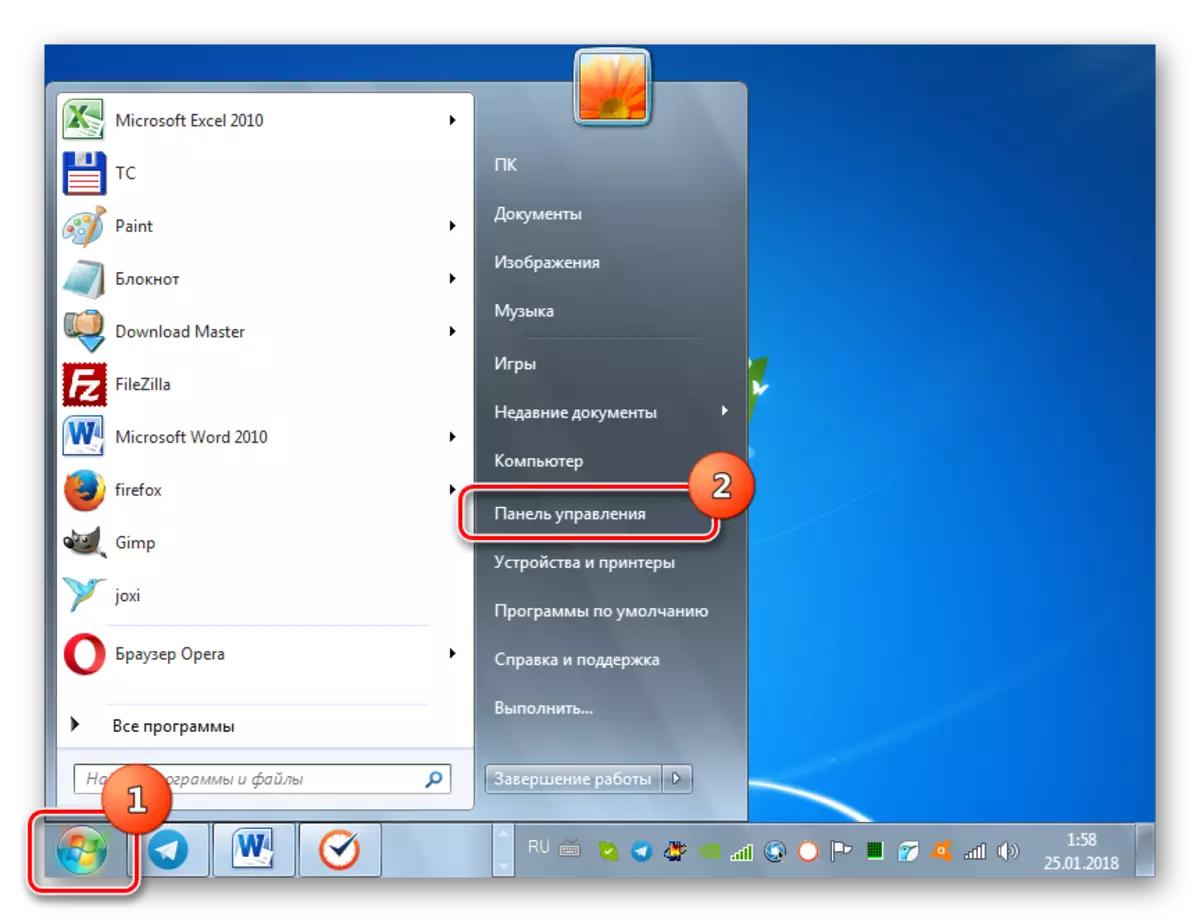

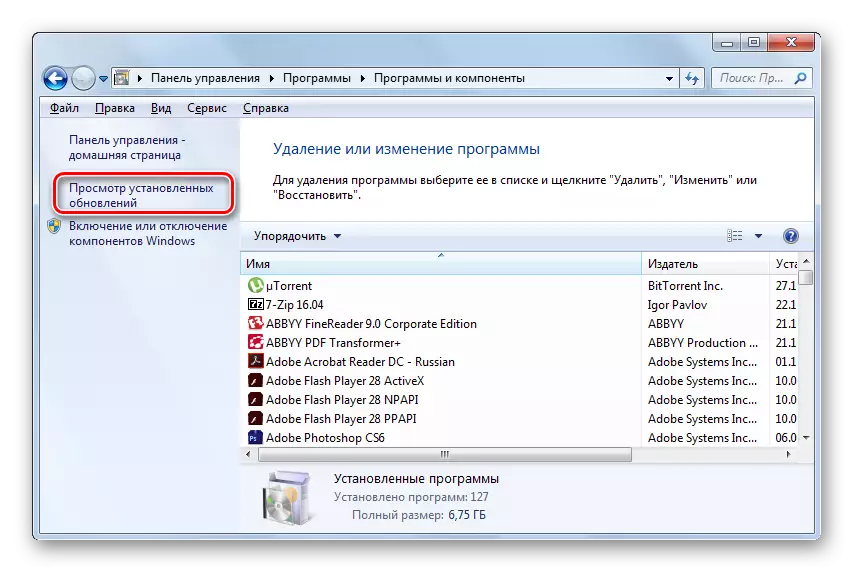

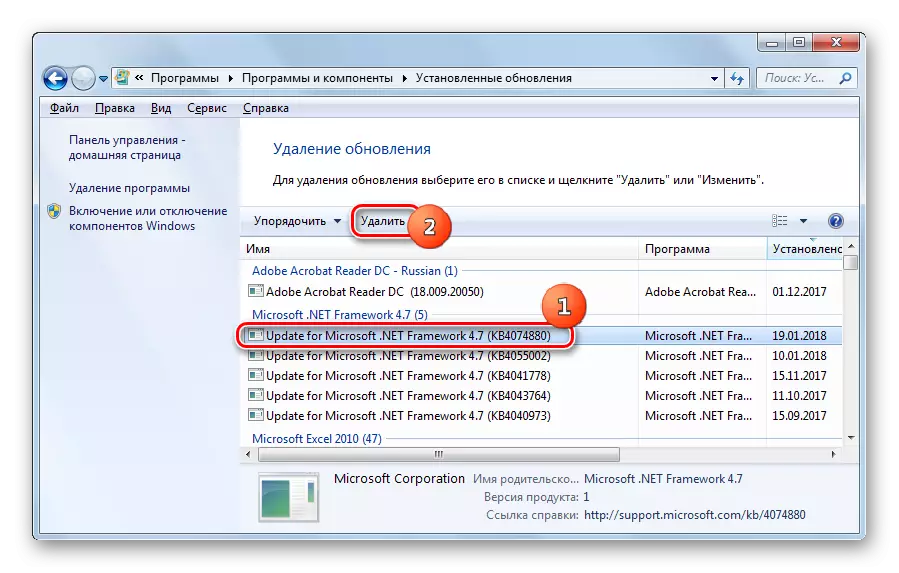
ପାଠପଢା: ଅଦ୍ୟତନଗୁଡିକୁ କିପରି Windows 7 ରେ ବିଲୋପ
ପଦ୍ଧତି 7: ଭାଇରସ୍ କୁ ପରିଷ୍କାର
ପରବର୍ତ୍ତୀ ଫେକ୍ଟର ଯାହା ଏକ ତ୍ରୁଟି 0xc00000e9 କରାଇବାର ଭାଇରସ୍ ସହିତ ଏକ କମ୍ପ୍ୟୁଟର ରୋଗ ଅଟେ। ଏହି ପରିପ୍ରେକ୍ଷୀରେ, ସେମାନେ ଚିହ୍ନଟ ଏବଂ ବିଲୋପ ହେବ। ଏହା ଏକ ବିଶେଷ antivirus ଯାହାକି PC ରେ ସ୍ଥାପନ ପଦ୍ଧତିର ଅନ୍ତର୍ଭୁକ୍ତ କରେ ନାହିଁ ବ୍ୟବହାର କରିସାରିବା ଉଚିତ। ଅଧିକନ୍ତୁ, ବୁଟ ଫ୍ଲାଶ ଡ୍ରାଇଭ କିମ୍ବା ଅନ୍ୟ କମ୍ପ୍ୟୁଟରରୁ କ୍ରମବୀକ୍ଷଣ ପରାମର୍ଶିତ ଅଟେ।

ଏକ ଅନିଷ୍ଟକାରୀ କୋଡ୍ ଚିହ୍ନଟ ହୋଇଥାଏ ଯେତେବେଳେ ଏହା ଉପଯୋଗିତା ୱିଣ୍ଡୋରେ ଯାହା ପ୍ରଦର୍ଶିତ ହୋଇଛି ସୁପାରିଶ ଦ୍ୱାରା ଦୂରଦୃଷ୍ଟି ହେବାକୁ ଆବଶ୍ୟକ ହୋଇଥାଏ। କିନ୍ତୁ ଭାଇରସ୍ ପୂର୍ବରୁ, ସିଷ୍ଟମ ଫାଇଲ କ୍ଷତି ଏହାକୁ ତାପରେ ପରେ ଅପସାରଣ କରାଯାଏ ପରିଚାଳିତ କରିଛି, ଏହା ମଧ୍ୟ ଆବଶ୍ୟକୀୟ ଅନୁମୋଦନଗୁଡିକୁ ପଦ୍ଧତି 5 ବିବରଣୀରେ ଯାହା ଦିଆ ର ଲାଭ ନେବାକୁ ହେବ।
ପାଠପଢା: କିପରି କୁ antivirus ସ୍ଥାପନ ନକରି କମ୍ପ୍ୟୁଟର୍ ଭାଇରସ ପାଇଁ ଯାଞ୍ଚ
ପଦ୍ଧତି 8: ସିଷ୍ଟମ୍ ପୁନ restore ସ୍ଥାପନ |
ଉପରୋକ୍ତ ପଦ୍ଧତି ସହାୟତା କେଲ ନାହିଁ, ଏକ କମ୍ପୁଟର, ଏହା ଏକ ତ୍ରୁଟି ହେଲା ପୂର୍ବରୁ ସୃଷ୍ଟି ଉପରେ ଏକ ପୁନଃଉଦ୍ଧାର ବିନ୍ଦୁ ଥାଏ, ଏହା ସମ୍ଭବ ଏକ ଦକ୍ଷ ରାଜ୍ୟକୁ ତନ୍ତ୍ର ପୁନଃସ୍ଥାପନ କରିବା।
- ଆରମ୍ଭ ବଟନ୍ ବ୍ୟବହାର, "ମାନାଙ୍କ" ଡିରେକ୍ଟୋରୀକୁ ଯିବା। ଏହା କିପରି କରିବା, ତାହା ପଦ୍ଧତି 2. ପରବର୍ତ୍ତୀ ବର୍ଣ୍ଣନା କରିବା ସମୟରେ, "ସେବା" ଡିରେକ୍ଟୋରୀକୁ ଲଗଇନ ବିବେଚନା।
- "ପୁନଃଗଚ୍ଛିତ ସିଷ୍ଟମ୍" କ୍ଲିକ୍ କରନ୍ତୁ।
- "ସିଷ୍ଟମ୍ ପୁନରୁଦ୍ଧାର ଓ୍ୱିଜାର୍ଡ" ୱିଣ୍ଡୋ ଖୋଲିବ। "ପରବର୍ତ୍ତୀ" ବଟନ୍ ଉପରେ ଏହାକୁ କରନ୍ତୁ।
- ୱିଣ୍ଡୋ ତାପରେ ଉପଲବ୍ଧ ପୁନର୍ଲାଭ ପଏଣ୍ଟ ର ତାଲିକା ସହିତ ଦେଖାଯିବ। ଏହି ତାଲିକାରେ, ଗୋଟିଏ ଅଧିକ ବିକଳ୍ପ ଉଲ୍ଲେଖ କରାଯାଇପାରିବ। ଏକ ବୃହତ ପସନ୍ଦ ଚୟନ, ଲିଖନ ନିକଟରେ ଚିହ୍ନ ସଂସ୍ଥାପନ "ଅନ୍ୟ ଦେଖାନ୍ତୁ ..." ସମର୍ଥ ହେବା। ତା'ପରେ ବିକଳ୍ପ ଆପଣ ଅଧିକାଂଶ ଉପଯୁକ୍ତ ବିଚାର ଚୟନ କରନ୍ତୁ। ଏହା ନବୀନତମ ପୁନର୍ଲାଭ ବିନ୍ଦୁ, ଯାହା PC ରେ ତିଆରି ହୋଇଥିଲା ଚୟନ ପରାମର୍ଶ କରାଯାଏ, କିନ୍ତୁ ଏହା ଆବଶ୍ୟକ ତ୍ରୁଟି 0xc00000e9 ପ୍ରଥମ ଥର ପାଇଁ ଦର୍ଶନ େଦେଲ ଓ ଏହା ତାରିଖ ପରେ ନାହିଁ ପୂର୍ବରୁ ସୃଷ୍ଟି ହେବ। "ପରବର୍ତ୍ତୀ" କ୍ଲିକ୍ କରନ୍ତୁ |
- ପରବର୍ତ୍ତୀ ପର୍ଯ୍ୟାୟରେ, ଆପଣଙ୍କୁ କେବଳ "ଶେଷ" କ୍ଲିକ୍ କରି କେବଳ ଆପଣଙ୍କର କାର୍ଯ୍ୟକୁ ନିଶ୍ଚିତ କରିବାକୁ ପଡିବ | କିନ୍ତୁ ଯଦି ଆପଣଙ୍କୁ ସମସ୍ତ ଖୋଲା ପ୍ରୟୋଗଗୁଡ଼ିକରେ କାର୍ଯ୍ୟ ସମାପ୍ତ କରିବାକୁ ପଡିବ, କମ୍ପ୍ୟୁଟରକୁ ପୁନ bo ବୁଟ କରାଯିବ ଏବଂ ଅଣସଂଗଠିତ ତଥ୍ୟ ନଷ୍ଟ ହୋଇଯିବ |
- କମ୍ପ୍ୟୁଟରକୁ ପୁନ rest ଆରମ୍ଭ କରିବା ପରେ, ସିଷ୍ଟମ୍ ପୁନରୁଦ୍ଧାର ପ୍ରକ୍ରିୟା ସଂପାଦିତ ହେବ | ଯଦି ତୁମେ ସମସ୍ତେ ସଠିକ୍ ଭାବରେ ସମ୍ପନ୍ନ ହୋଇଛି ଏବଂ ଏକ ପୁନରୁଦ୍ଧାର ପଏଣ୍ଟକୁ ପୂର୍ବ ନିର୍ଦ୍ଧାରିତ ାମୀ, ତେବେ ଆମେ ଅଧ୍ୟୟନ କରୁଥିବା ସମସ୍ୟା ହେଉଛି ପାତାଳ ହେବା ଉଚିତ |



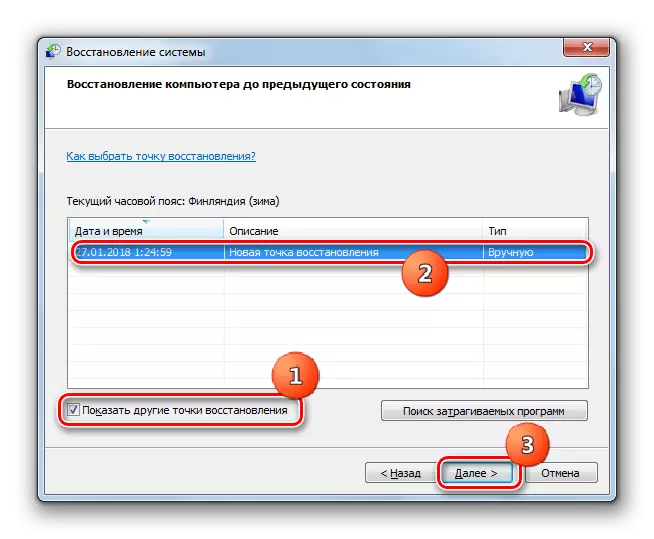
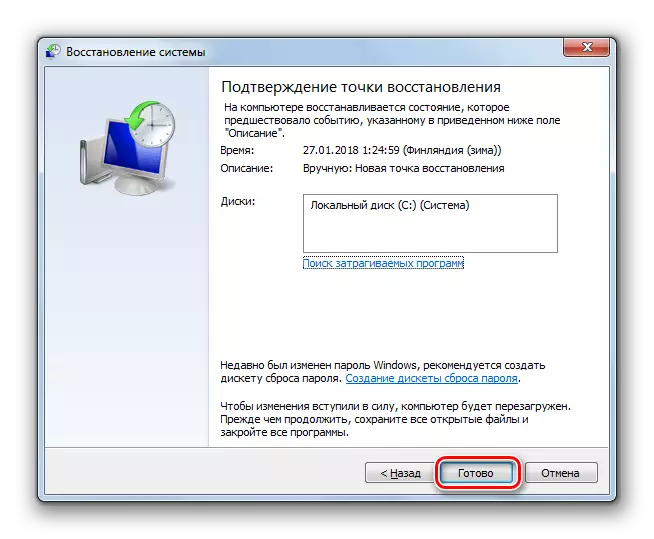
ପଦ୍ଧତି 9: ଅନ୍ୟ ଏକ SATA ପୋର୍ଟ ସହିତ ପୁନ nect ସଂଯୋଗ କରନ୍ତୁ |
ହାର୍ଡୱେର୍ ସମସ୍ୟା ଦ୍ୱାରା ତ୍ରୁଟି 0xc00000e9 ହୋଇପାରେ | ପ୍ରାୟତ , SATA ପୋର୍ଟ ମଦର୍ବ୍ରେରେ ସଠିକ୍ ଭାବରେ ବନ୍ଦ ହୋଇଯାଏ, ଯାହା ମଦରବୋର୍ଡରେ ସଠିକ୍ ଭାବରେ ଷ୍ଟପ୍ ହୁଏ, ଯାହା ଶାହା ଲୁପ୍ ରେ ଉତ୍ପନ୍ନ ହୋଇପାରେ |
ଏହି କ୍ଷେତ୍ରରେ, ଆପଣ ନିଶ୍ଚିତ ଭାବରେ ସିଷ୍ଟମ୍ ୟୁନିଟ୍ ଖୋଲନ୍ତୁ | ଆହୁରି, ଯଦି ମଦୋବର୍ଡର SATA ବନ୍ଦର କ୍ରମରୁ ବାହାରି ଆସିଲା, ତେବେ କେବୁଲକୁ ଦ୍ୱିତୀୟ ବନ୍ଦରରେ ପୁନ nect ସଂଯୋଗ କର | ଯଦି ସମସ୍ୟା ସିନଫୁରେ ଅଛି, ତେବେ ଆପଣ ତାଙ୍କ ସମ୍ପର୍କକୁ ସଫା କରିବାକୁ ଚେଷ୍ଟା କରିପାରିବେ, କିନ୍ତୁ ଆମେ ଏହାକୁ ଏକ ଭଲ ଆନାଗି ସହିତ ବଦଳାଇବାକୁ ସୁପାରିଶ କରିବାକୁ ପରାମର୍ଶ ଦେଇପାରିବେ |
ଆପଣ ଯେପରି ଦେଖିଥିବେ, ତ୍ରୁଟିର କାରଣ 0xc00000e9 ଅନେକ କାରଣ ହୋଇପାରେ, ଯାହାର ନିଜସ୍ୱ ନିଜ ସମାଧାନ ଅଛି | ଦୁର୍ଭାଗ୍ୟବଶତ।, ତୁରନ୍ତ ସମସ୍ୟାର ଉତ୍ସକୁ ବ୍ୟାଖ୍ୟା କରନ୍ତୁ ଏତେ ସରଳ ନୁହେଁ | ତେଣୁ, ନିର୍ଦ୍ଦିଷ୍ଟ ବିଷୟଗୁଡ଼ିକୁ ବିଲୋପ କରିବା, ଆପଣଙ୍କୁ ଏହି ଆର୍ଟିକିଲରେ ବର୍ଣ୍ଣିତ ପଦ୍ଧତିଗୁଡ଼ିକୁ ଚେଷ୍ଟା କରିବାକୁ ପଡିବ |
